|
Arbeitsschritte:
Es gibt zwei Möglichkeiten um einen factinclude zu erstellen...
1. Im Texteditor "epoz-facttext":
Dazu gehen Sie wie folgt vor...
(1) Klicken Sie in der Menüleiste des Texteditors "epoz-facttext" auf den Button  . .
(2) Ein neues Fenster öffnet sich.
(3) Sie haben nun vier Möglichkeiten um einen factinclude zu erstellen:
1. Möglichkeit
|
Geben Sie die infoID des Facts ein, den Sie inkludieren möchten.
|
2. Möglichkeit
|
Geben Sie ein Stichwort des Facts ein, den Sie inkludieren
möchten und klicken Sie auf "go". Wählen Sie anschließend
per Mausklick den entsprechenden Fact aus der Ergebnisliste aus.
|
3. Möglichkeit
|
Navigieren Sie in der Ordnerstruktur zu dem Fact, den Sie
inkludieren möchten und klicken Sie auf den Titel des Facts.
|
4. Möglichkeit
|
Wählen Sie aus den letzten Änderungen per Mausklick
den Fact aus auf den Sie inkludieren möchten. |
(4) Die infoID des ausgewählten Facts wird in das linke obere Feld "fact InfoID" übertragen.
(5) Mit einem Klick auf "more options" können Sie auswählen
welche Teile des Facts inkludiert
werden sollen (siehe Bild unten, Punkt 1). Inkludiert werden können
Icon, Titel, Text und Metainformation. Für Facts des Typs "Datei" und
"Link" kann zusätzlich der Download-Link bzw. die URL inkludiert
werden. In Zukunft wird es möglich sein mit der Checkbox "other data"
alle anderen Teile eines Facts (z.B. Bild, Veranstaltungsort,
Uhrzeit,...) zu inkludieren.
(6) Für fortgeschrittene BenutzerInnen bietet sich alternativ das Feld
"manual options" an (siehe Bild oben, Punkt 2). Hier kann manuell eingegeben werden welche Felder
inkludiert werden sollen (z.B. display="icon,title,infoid", levels="5",...).
(7) Klicken Sie abschließend auf "Include fact".
(8) In der Eingabemaske wird nun ein graues Feld angezeigt. In der Vorschau wird dieses Feld durch den tatsächlichen Text ersetzt.

Gerne nehmen wir Ihre Verbesserungsvorschläge
entgegen. Kontaktieren Sie uns per Email support@factline.com.
2. Im Text- oder HTML-Modus:
Dazu müssen Sie folgenden Code eingeben...
|
<factinclude infoID/>
|
Titel, Text bzw. Beschreibung, Metainformation des Facts werden inkludiert.
|
|
<factinclude infoID display="title,text,metainfo"/> |
Zeigt Text bzw. Beschreibung
mit Titel und Metainformation an.
|
|
<factinclude fileID display="title,description,file"/> |
Zeigt Datei-Fact mit Titel, Beschreibung, Dateilink an. |
|
<factinclude linkID display="title,description,link"/>
|
Zeigt Link-Fact mit Titel, Beschreibung, URL an.
|
|
<factinclude folderID display="icon,title,infoid"/>
|
Zeigt den Inhalt eines Ordners mit Titel, Icon, und infoID der Facts an (Beispiel siehe unten!!!).
|
<...cuttitleatlength="10"/>
|
Mit diesem Befehl bestimmen Sie, dass
maximal 10 Zeichen des Ordnertitels angezeigt werden sollen.
|
<...levels="5"/>
|
Mit diesem Befehl bestimmen Sie, dass
bis zu 5 Hierarchieebenen angezeigt werden sollen.
|
<...foldersonly="0"/>
| Mit diesem Befehl können Sie bestimmen ob alle Facts (0) oder nur Ordner (1) angezeigt werden sollen.
| <...dontdisplaylines="0"/>
| Mit diesem Befehl können Sie bestimmen ob Verbindungslinien zwischen einzelnen Hierarchieebenen angezeigt werden sollen (0) oder nicht (1).
|
|
|

 .
.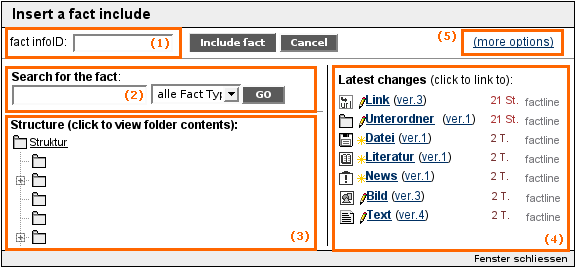



 weiter zu:
weiter zu:  zurück zu:
zurück zu: 